Kuidas eemaldada programmi, mis ei taha arvutist lahkuda
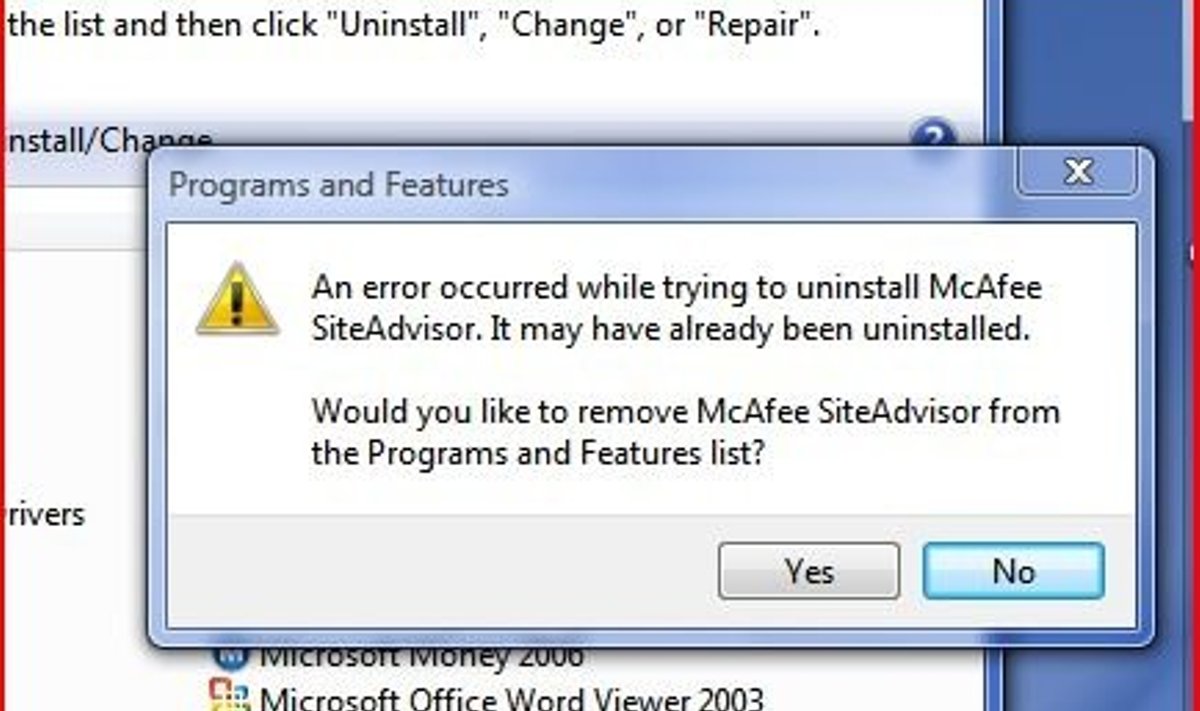
Uurime, mida teha, kui siiski sellega jamasid tekib (rõhk opsüsteemidel Windows 7, XP, Vista). Tõhusaid võimalusi tõrksa programmi hävitamiseks on päris mitmeid.
Külastage juhtpaneeli
Kõik programmipaigaldajad peaks olema XP's registreeritud Add or Remove Programsi all või Vistas/7's Programs and Featuresi all. Klõpsake siin sissekandel. Mõni rakendus kuulub hoopis View installed updatesi sekka, näiteks Internet Explorer 8 Vistas.
Kui näete programmist sissekannet, aga eemaldamiskatsel ilmub veateade, jätkake lugemist, et leida veel lahendusi.
Otsige installeerijat
Kui programmi ei saa eemaldada juhtpaneeli (Control Panel) kaudu, sest sellest puudub sisekanne, püüdke installeerija ise üles leida. Selleks minge Start-menüüs kõikide programmide nimistusse ja otsige programmi kausta, kus installeerija võibki asuda.
Kui sealt ei leia, vaadake paigalduskausta, kus võib leiduda midagi stiilis uninst/uninst.exe või unwise/unwise.exe. Otsige ka .ini või tekstifaili, mis võib viidata programmi paigaldamisele. Sealt võite leida infot, kuidas see käsitsi hävitada.
Taaspaigaldage tülitekitaja
Mõni puudulik või rikutud installeerimine saab korda lihtsalt tänu sama programmi taaspaigaldamisele. Setup-utiliit märkab heal juhul juba eksisteerivat installatsiooni ning annab võimaluse seda täiendada, parandada või eemaldada. Isegi, kui seda ei juhtu, võib uuele ringile minek hilisema eemaldamise kergeks muuta.
Lugege juurde
Tutvuge programmi dokumentatsiooni või kodukaga, kus võib leiduda juhiseid selle kustutamiseks või käsitsi eemaldamise tööriist.
Võib selguda, et jonnakas rakendus on portable (masinast sõltumatu), mis tähendab, et see elab üksikus kaustas süsteemist n-ö iseseisvat elu. Siis tuleb kustutada ainult kaust ja võimalikud otseteeikoonid.
Turvarakenduse eemaldamine
Kui püüate mingit turvarakendust "pensionile saata", kasutage tasuta abimeest AppRemover, mis aitab enamikel juhtudel ja kustutab tihti põhjalikumalt kui turvarakenduse enda eemaldamisvahend.
Proovige seda, kui olete mingi turvarakenduse eemaldanud ja selle mantlipärija paigaldamisel tekkis probleeme.
Proovige teisi abivahendeid
Näiteks tasuta IOBit Uninstaller on porditav rakendus, mis võib aidata soovimatust programmist lahti saada. Standard-töörežiim teeb põhitöö, Advanced-režiim aitab leida võimalikud registrijäägid ja failid, et tulemus oleks veel puhtam.
Forced Uninstall valikus püüab IOBit Uninstaller ise registrikandeid ja faile leida, millega mingil põhjusel tõrges programm arvutist pagendada.
Puhastage osalised paigaldused
Mõni probleem tekib Windows Installeri süül. Kui paigaldusrakendusel on MSI-laiendus, paigaldamine jäi osaliseks ja tarkvara ei taha nüüd teie arvutist lahkuda, on põhjuseks tõenäoliselt see.
Kui püüate Office 2003 või uuemat eemaldada, on tasuta abivahend siin.
Kui jooksutate muud programmi Windows Vistas või varasemas opsüsteemis, katsetage Windows Installer Cleanupi. See võib tekitada probleeme näiteks Office 2007 puhul, nii et Microsoft on selle pensionile saatnud, aga rakendus on endiselt netis vabalt saadaval. Kasutage, kui julgete!
Kui Windows Installer viskab muudkui programmi eemaldamise katsete ajal veateateid, võite siit ehk abi saada, või Windows Update'i abil uusimale väljalaskele (3.1) kolida.
Sulgege jooksvaid protsesse
Mõni programm keeldub lahkumast, sest mingid failid on veel kasutusel. Buutige arvuti uuesti üles ning püüdke Task Manageri abil programmiga seotud protsess(id) üles leida ja sulgeda. Kui tehtud, tehke uus katse eemaldamiseks.
KillBox on vahend jonnakate failide kustutamiseks, mis on kasutusel, kuigi ei peaks.
Käsitsi eemaldamine
Arvutitundjad võivad proovida programmi käsitsi eemaldamist. Buutige üles Safe Mode'i töörežiimis, siis otsige paigalduskausta C:\Program Files või C:\Program Files (x86) all. Kustutamise järel võtke näiteks Autoruns, et leida-kustutada programmiga seotud protsessid, mis tahavad ehk arvutit käima pannes uuesti ellu ärgata.
Kasu võib olla ka registripuhastajast nagu CCleaner, või otsige HKEY_CURRENT_USER\Software key alt sissekandeid programmist, mida tahate kustutada. Enamik peaks sel viisil arvutist kaduma.
Jälgige tulevasi paigaldusi
Parim vahend selles artiklis käsitletud probleemi tulevikus vältida on Comodo Program Manager või sarnane rakendus.
See jälgib programmipaigaldusi ja võimaldab neid kergelt eemaldada, isegi kui paigaldades esineb jamasid või programmifailide seas ei paista eemaldamisutiliiti leiduvat.
CPM praeguse väljalaske 1.0 asemel soovitame tegelikult uusimat beetavarianti, aga selleks peate foorumil end registreerima.